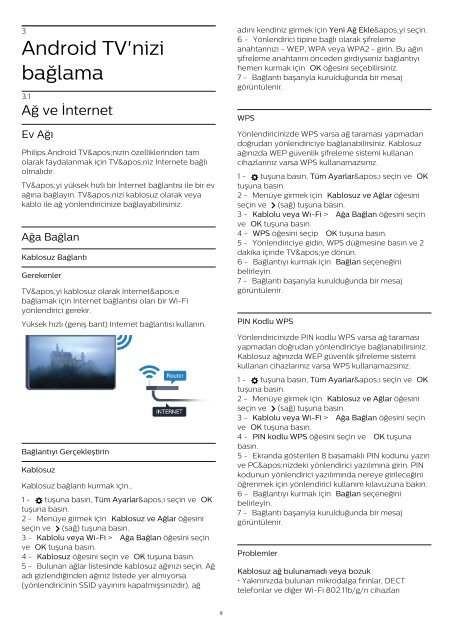Philips 6500 series TV LED sottile Full HD Android™ - Istruzioni per l'uso - TUR
Philips 6500 series TV LED sottile Full HD Android™ - Istruzioni per l'uso - TUR
Philips 6500 series TV LED sottile Full HD Android™ - Istruzioni per l'uso - TUR
You also want an ePaper? Increase the reach of your titles
YUMPU automatically turns print PDFs into web optimized ePapers that Google loves.
3<br />
Android <strong>TV</strong>'nizi<br />
bağlama<br />
3.1<br />
Ağ ve İnternet<br />
Ev Ağı<br />
<strong>Philips</strong> Android <strong>TV</strong>'nizin özelliklerinden tam<br />
olarak faydalanmak için <strong>TV</strong>'niz İnternete bağlı<br />
olmalıdır.<br />
<strong>TV</strong>'yi yüksek hızlı bir İnternet bağlantısı ile bir ev<br />
ağına bağlayın. <strong>TV</strong>'nizi kablosuz olarak veya<br />
kablo ile ağ yönlendiricinize bağlayabilirsiniz.<br />
Ağa Bağlan<br />
Kablosuz Bağlantı<br />
Gerekenler<br />
<strong>TV</strong>'yi kablosuz olarak Internet'e<br />
bağlamak için Internet bağlantısı olan bir Wi-Fi<br />
yönlendirici gerekir.<br />
Yüksek hızlı (geniş bant) Internet bağlantısı kullanın.<br />
Bağlantıyı Gerçekleştirin<br />
Kablosuz<br />
Kablosuz bağlantı kurmak için…<br />
1 - tuşuna basın, Tüm Ayarlar'ı seçin ve OK<br />
tuşuna basın.<br />
2 - Menüye girmek için Kablosuz ve Ağlar öğesini<br />
seçin ve (sağ) tuşuna basın.<br />
3 - Kablolu veya Wi-Fi > Ağa Bağlan öğesini seçin<br />
ve OK tuşuna basın.<br />
4 - Kablosuz öğesini seçin ve OK tuşuna basın.<br />
5 - Bulunan ağlar listesinde kablosuz ağınızı seçin. Ağ<br />
adı gizlendiğinden ağınız listede yer almıyorsa<br />
(yönlendiricinin SSID yayınını kapatmışsınızdır), ağ<br />
adını kendiniz girmek için Yeni Ağ Ekle'yi seçin.<br />
6 - Yönlendirici tipine bağlı olarak şifreleme<br />
anahtarınızı - WEP, WPA veya WPA2 - girin. Bu ağın<br />
şifreleme anahtarını önceden girdiyseniz bağlantıyı<br />
hemen kurmak için OK öğesini seçebilirsiniz.<br />
7 - Bağlantı başarıyla kurulduğunda bir mesaj<br />
görüntülenir.<br />
WPS<br />
Yönlendiricinizde WPS varsa ağ taraması yapmadan<br />
doğrudan yönlendiriciye bağlanabilirsiniz. Kablosuz<br />
ağınızda WEP güvenlik şifreleme sistemi kullanan<br />
cihazlarınız varsa WPS kullanamazsınız.<br />
1 - tuşuna basın, Tüm Ayarlar'ı seçin ve OK<br />
tuşuna basın.<br />
2 - Menüye girmek için Kablosuz ve Ağlar öğesini<br />
seçin ve (sağ) tuşuna basın.<br />
3 - Kablolu veya Wi-Fi > Ağa Bağlan öğesini seçin<br />
ve OK tuşuna basın.<br />
4 - WPS öğesini seçip OK tuşuna basın.<br />
5 - Yönlendiriciye gidin, WPS düğmesine basın ve 2<br />
dakika içinde <strong>TV</strong>'ye dönün.<br />
6 - Bağlantıyı kurmak için Bağlan seçeneğini<br />
belirleyin.<br />
7 - Bağlantı başarıyla kurulduğunda bir mesaj<br />
görüntülenir.<br />
PIN Kodlu WPS<br />
Yönlendiricinizde PIN kodlu WPS varsa ağ taraması<br />
yapmadan doğrudan yönlendiriciye bağlanabilirsiniz.<br />
Kablosuz ağınızda WEP güvenlik şifreleme sistemi<br />
kullanan cihazlarınız varsa WPS kullanamazsınız.<br />
1 - tuşuna basın, Tüm Ayarlar'ı seçin ve OK<br />
tuşuna basın.<br />
2 - Menüye girmek için Kablosuz ve Ağlar öğesini<br />
seçin ve (sağ) tuşuna basın.<br />
3 - Kablolu veya Wi-Fi > Ağa Bağlan öğesini seçin<br />
ve OK tuşuna basın.<br />
4 - PIN kodlu WPS öğesini seçin ve OK tuşuna<br />
basın.<br />
5 - Ekranda gösterilen 8 basamaklı PIN kodunu yazın<br />
ve PC'nizdeki yönlendirici yazılımına girin. PIN<br />
kodunun yönlendirici yazılımında nereye girileceğini<br />
öğrenmek için yönlendirici kullanım kılavuzuna bakın.<br />
6 - Bağlantıyı kurmak için Bağlan seçeneğini<br />
belirleyin.<br />
7 - Bağlantı başarıyla kurulduğunda bir mesaj<br />
görüntülenir.<br />
Problemler<br />
Kablosuz ağ bulunamadı veya bozuk<br />
• Yakınınızda bulunan mikrodalga fırınlar, DECT<br />
telefonlar ve diğer Wi-Fi 802.11b/g/n cihazları<br />
9